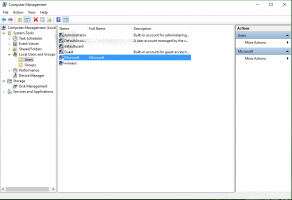Windows10でウィンドウをある仮想デスクトップから別の仮想デスクトップに移動する
Windows10で1つの仮想デスクトップから別の仮想デスクトップにウィンドウを移動する方法
Windows 10には、タスクビューと呼ばれる便利な機能が付属しています。 それは持つことができます 仮想デスクトップ、ユーザーがアプリを整理したりウィンドウを開いたりするために使用できます。 仮想デスクトップ間でウィンドウを移動して、便利な方法で配置することができます。 この投稿では、Windows10の仮想デスクトップ間で開いているアプリウィンドウを移動するために使用できる2つの方法を確認します。
広告
Windows 10には、タスクビューとも呼ばれる仮想デスクトップ機能が含まれています。 Mac OS XまたはLinuxのユーザーにとって、この機能は見事でもエキサイティングでもありませんが、永遠からWindowsを使用しているカジュアルなPCユーザーにとっては、一歩前進です。 複数のデスクトップを持つ機能は、APIレベルのWindows2000以降のWindowsに存在します。 いくつかのサードパーティアプリがこれらのAPIを使用して仮想デスクトップを提供していますが、Windows 10では、この機能をすぐに使用できる便利な方法で利用できるようになっています。
最後に、Windows 10は、仮想デスクトップの名前を変更するオプションを受け取りました。
で始まる Windows10ビルド18963. この更新以前は、仮想デスクトップは単に「デスクトップ1」、「デスクトップ2」などと呼ばれていました。 最後に、「Office」、「Browser」などの意味のある名前を付けることができます。 見る
Windows10で仮想デスクトップの名前を変更する
タスクビューのユーザーインターフェイスまたはグローバルキーボードショートカット(ホットキー)を使用して、仮想デスクトップを切り替えることができます。 これらのメソッドを確認してみましょう。
Windows10でウィンドウをある仮想デスクトップから別の仮想デスクトップに移動するには
- タスクバーの[タスクビュー]ボタンをクリックします。

- または、 Win + Tabを押します タスクビューを開きます。
- 新しい仮想デスクトップを作成する もし必要なら。
- タスクビューで、ウィンドウの移動元となる仮想デスクトップのサムネイルプレビューにカーソルを合わせます。 そのデスクトップのプレビューが表示されます。
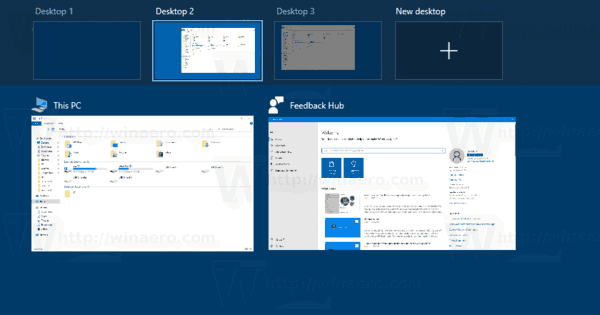
- アプリウィンドウのサムネイルプレビューをクリックして、目的の(宛先)デスクトップにドラッグします。
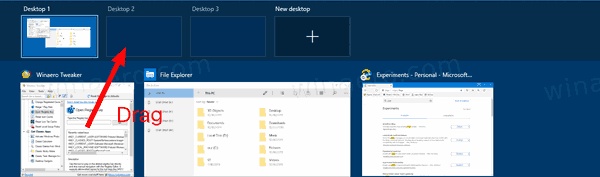
- 移動するすべてのウィンドウに対してこの手順を繰り返し、切り替え先のデスクトップをクリックします。
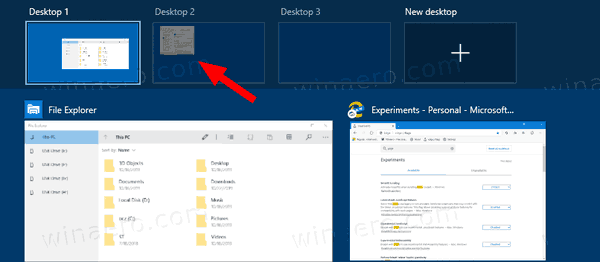
これで完了です。
また、ウィンドウコンテキストメニューコマンドを使用して、別の仮想デスクトップに切り替えることができます。
コンテキストメニューを使用して、ある仮想デスクトップから別の仮想デスクトップにウィンドウを移動する
- タスクバーの[タスクビュー]ボタンをクリックします。

- または、 Win + Tabを押します タスクビューを開きます。
- 新しい仮想デスクトップを作成する もし必要なら。
- 別の仮想デスクトップに移動するウィンドウのサムネイルプレビューを右クリックします。

- 選択する 移動2> 'デスクトップ名' ドロップダウンメニューから目的のデスクトップを選択します。
これで完了です。
興味のある記事。
- Windows10に新しい仮想デスクトップを追加する
- Windows10で仮想デスクトップを削除する
- タスクビューでマウスホバーの仮想デスクトップ切り替えを無効にする
- Windows10でタスクビューショートカットを作成する
- Windows10でタスクビューのコンテキストメニューを追加する
- Windows10のすべての仮想デスクトップでウィンドウを表示する方法
- Windows 10で仮想デスクトップを管理するためのホットキー(タスクビュー)
- タスクビューは、Windows10の仮想デスクトップ機能です